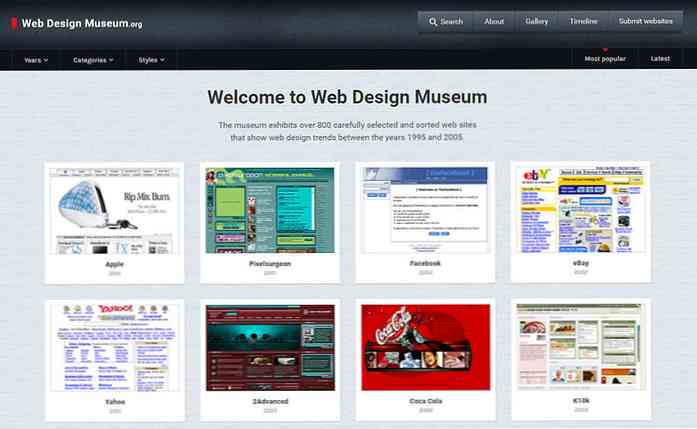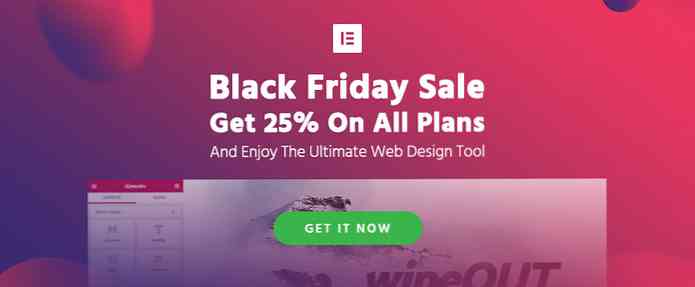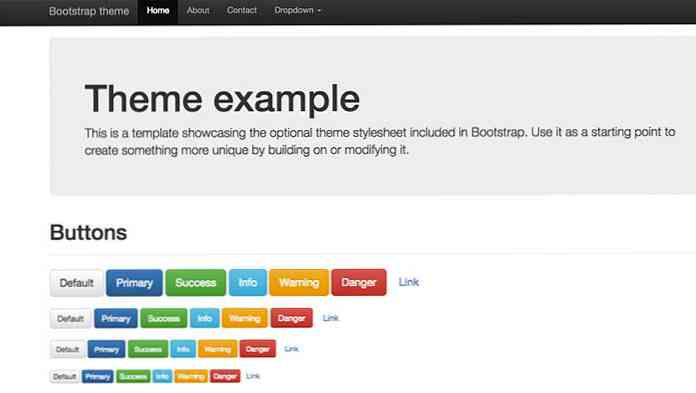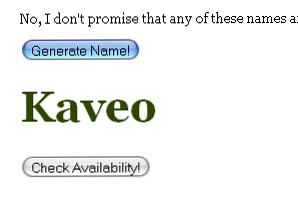Web Apps har tastaturgenveje, også - og mange arbejder næsten overalt

Tastaturgenveje er ikke kun for webbrowsere selv. De fleste af de webapps, du bruger - alt fra Facebook og Twitter til Gmail og Outlook.com - tilbyder tastaturgenveje, du kan bruge til at fremskynde tingene.
En håndfuld tastaturgenveje virker næsten overalt. For at bruge dem, skal du bare gå til hjemmesiden og trykke på den relevante tast. De fungerer ikke, mens du skriver ind i en tekstboks.
Tastaturgenveje til enhver webapp
Disse få tastaturgenveje vil tjene dig godt næsten overalt:
? - Viser tastaturhjælp i næsten alle webapps, der tilbyder tastaturgenveje. Dette vil fungere i Facebook, Twitter, Gmail, Outlook.com, Feedly, Pocket og mange, mange andre webapplikationer. Det åbner et inline snydeark med en liste over tastaturgenveje, du kan bruge. Du behøver ikke at huske dem alle, men du kan finde de tastaturgenveje, du ønsker.
j og k - Flyt hurtigt til næste eller forrige emne. Dette fungerer for historier i din Facebook-nyhedsfeed, tweets på Twitter, e-mails i Gmail og så videre. Standard piletasterne virker ikke for dette, fordi de bruges til at rulle websiden op og ned.
/ - Søg. Dette fokuserer generelt webappsens søgefelt, så du kan trykke på /, skrive en søgning og trykke på Enter. Brug dette til at søge Facebook-indlæg, tweets, e-mails eller hvad andet, hjemmesiden bruger. Det fungerer anderledes end Ctrl + F for at søge i din browser.
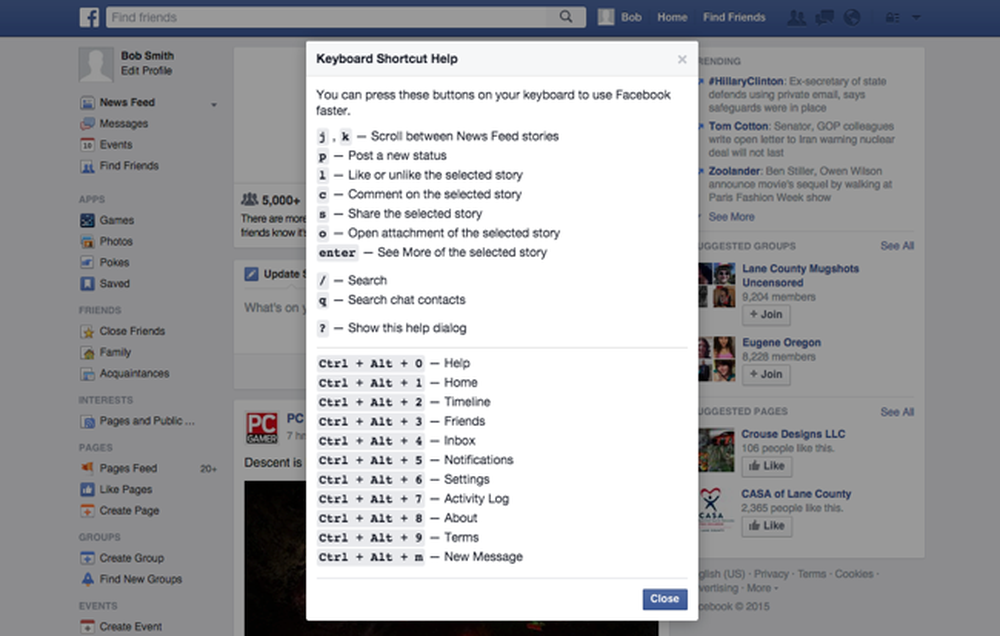
Tekstredigering Tastaturgenveje til alle hjemmesider
Tekst-redigering tastaturgenveje er også kritiske. Disse fungerer ikke kun i din webbrowser - de arbejder i næsten enhver applikation på din computer med et tekstfelt. Nej, vi taler ikke kun om de sædvanlige kopieringspaste tastaturgenveje, selvom alle skal være fortrolige med dem. Disse tastaturgenveje kan hjælpe dig på enhver hjemmeside med en tekstboks, du kan skrive ind.
Google Chrome og Mozilla Firefox har også en tastaturgenvej "Læg som ren tekst". Dette giver dig mulighed for at indsætte tekst fra dit udklipsholder - men kun teksten, så du kan indsætte tekst i en tekstfelt uden at trække hele formateringen. Trykke Ctrl + Skift + V (eller Kommando + Skift + V på en Mac) for at gøre det.
Tastaturgenveje til populære webapps
Du kan begynde at bruge tastaturgenveje med det samme at gå til din foretrukne webapp og skrive en ? at bringe cheatarket op. Sådan kan du hjælpe dig på et par populære websites:
Facebook bruger j og k nøgler til at vende mellem nyhedsfeedhistorier. Brug p, l, c, s, o, og Gå ind nøgler til at udføre operationer på det valgte indlæg - så du kunne hurtigt flytte mellem nyhedsfeedhistorier, lide, kommentere og gøre alt andet med bare dit tastatur.
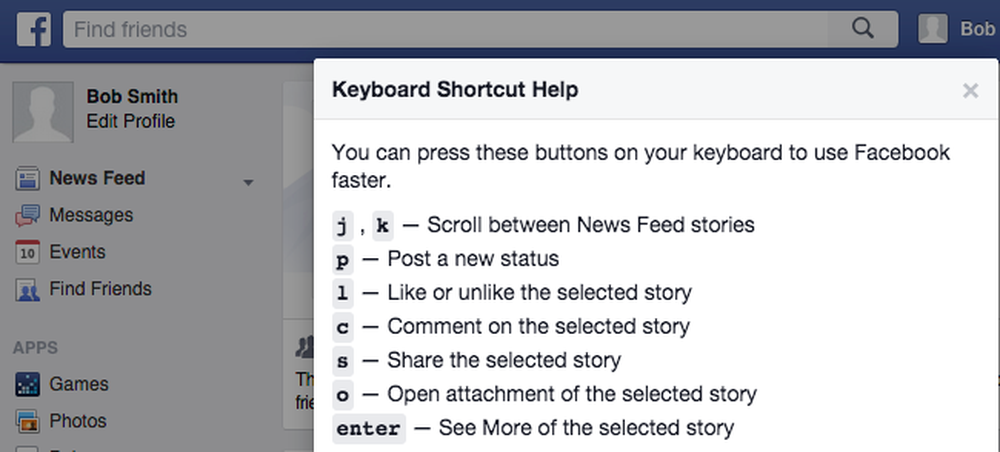
Twitter tilbyder mange lignende genveje. Brug j og k til at vælge tweets og flytte igennem dem, og brug taster som f, r og t til at udføre handlinger på de valgte tweets. Tap n og begynde at skrive for at forlade en tweet af dine egne og bruge andre nøglekombinationer til at flytte mellem forskellige sider på Twitter hjemmeside.
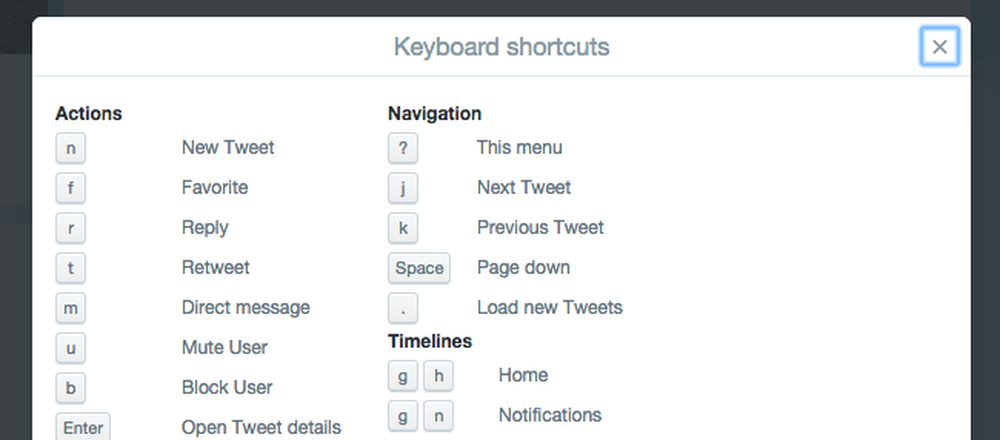
Gmail tilbyder en absolut massiv liste over tastaturgenveje - virkelig er der meget. Dem under navigation og handlinger er nok den mest nyttige, mest af tiden. k og j vil tage dig mellem nyere og ældre samtaler, mens p og n Flytter mellem tidligere og næste beskeder i den aktuelle samtale. Brug nøgler som e, r, -en, og f at arkivere, svare, svare alle eller videresende den aktuelle meddelelse.
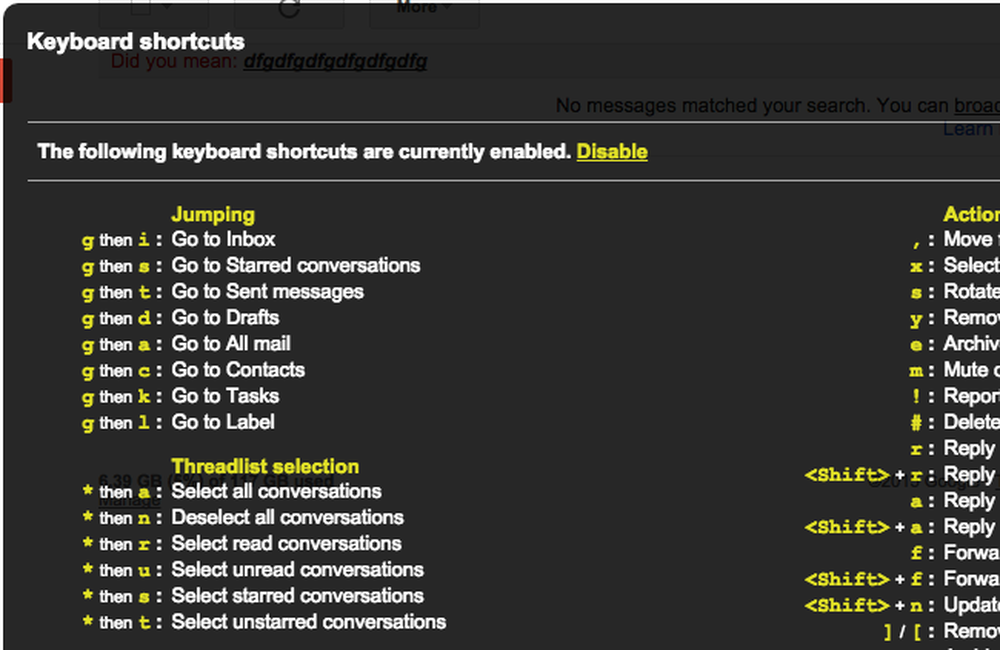
Microsofts Outlook.com tilbyder også en række egne genveje. Faktisk kan du også aktivere andre stilarter med tastaturgenveje - så du kunne bruge Gmails tastaturgenveje på Outlook.com, hvis du er vant til dem. Nøgler som e at arkivere og r at svare her også.
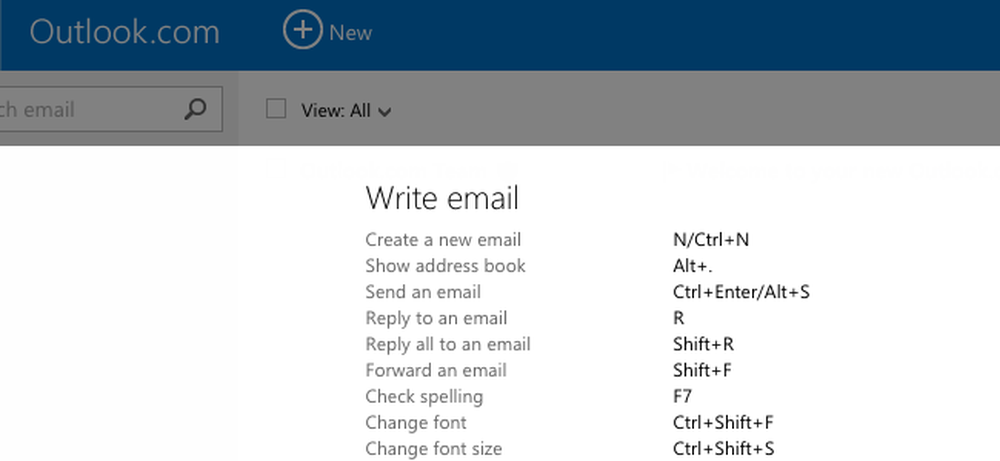
Dette er blot en prøve - besøg din foretrukne webapp og type ? at finde genvejstasterne du kan bruge der.
Geeky læsere bemærker, at j og k nøglerne blev ikke valgt vilkårligt. De kommer fra vores nøglebindinger. Men nogen kan bruge disse genveje uden at vide denne smule trivia.
Billedkredit: Don Richards på Flickr